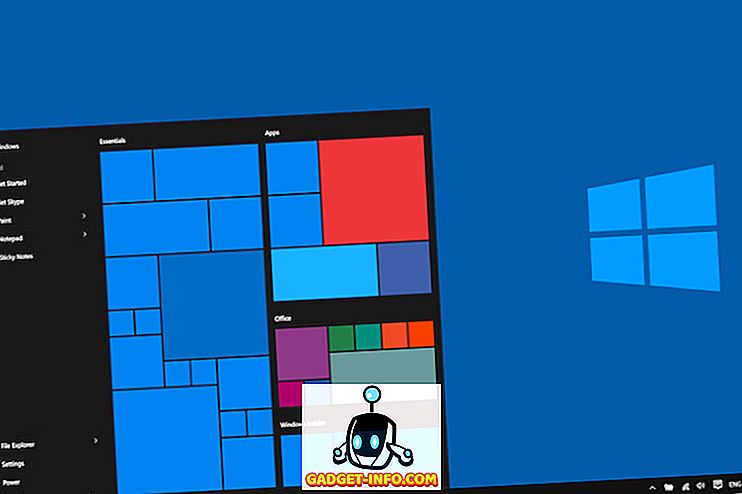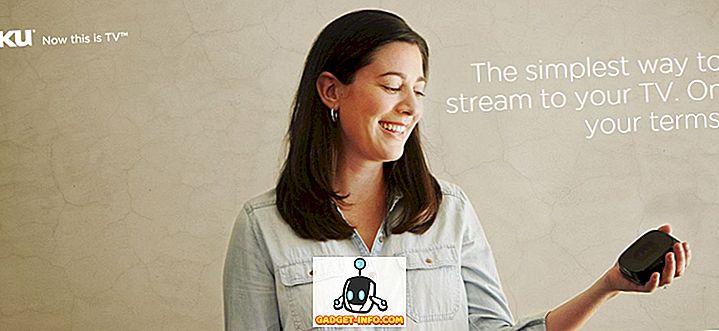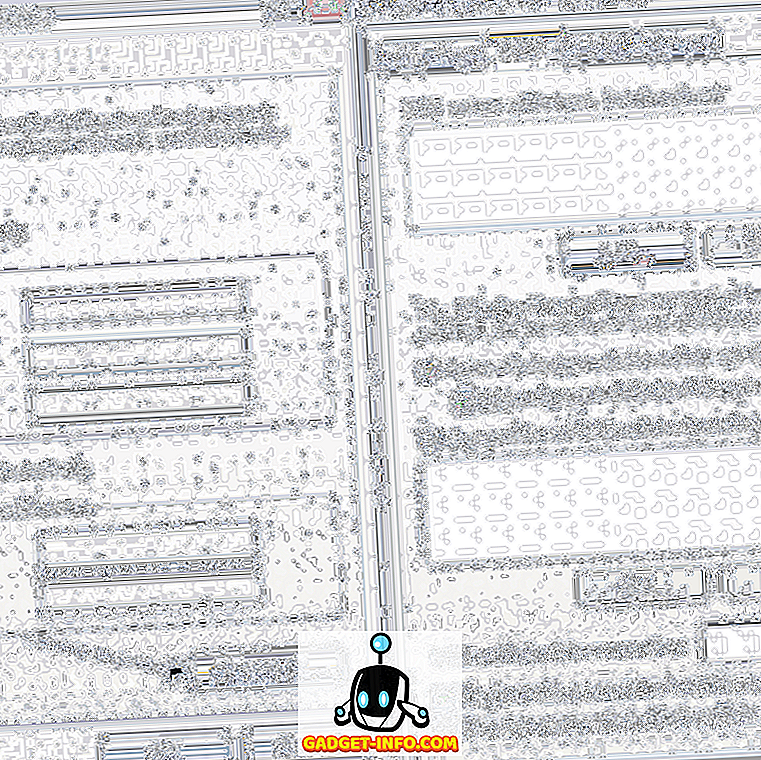Przyzwyczajasz się do korzystania z Windows 8? Ponieważ jestem technikiem komputerowym, jedno miejsce, które zawsze odwiedzam na moim komputerze to Panel sterowania. Jestem tak przyzwyczajony, że klikam przycisk Start, a następnie otwieram Panel Sterowania. W Windows 8, ponieważ nie ma przycisku startowego, musisz zrobić kilka fajnych rzeczy, zanim będziesz mógł uzyskać do niego dostęp!
W tym poście przedstawię cztery różne sposoby uzyskiwania dostępu do Panelu sterowania z systemu Windows 8 i konfigurowania go, dzięki czemu można uzyskać do niego bardzo szybki dostęp, zamiast przechodzić do wielu menu i kliknięć.
Metoda 1 - Ikona pulpitu
Najprostszym sposobem uzyskania dostępu do Panelu sterowania jest dodanie go do pulpitu systemu Windows 8. Możesz to zrobić, klikając pulpit prawym przyciskiem myszy i wybierając opcję Personalizuj .

Następnie kliknij Zmień ikony pulpitu w lewym panelu.

Teraz przejdź dalej i zaznacz pole wyboru obok opcji Komputer i panel sterowania . Wspominam komputer, ponieważ jest on używany w drugiej metodzie poniżej.

to jest to! Teraz na pulpicie pojawi się ikona Panelu sterowania dla łatwego dostępu. Do drugiej metody!
Metoda 2 - Ikona komputera
W Metodzie 1, powiedziałem, aby sprawdzić komputer, a powodem jest to, że ma specjalny wygląd w Eksploratorze, dzięki czemu można szybko uzyskać dostęp do Panelu sterowania. Jeśli klikniesz Komputer na pulpicie, u góry zobaczysz menu Plik, Komputer, Widok. Kliknij Komputer.

Na wstążce o nazwie Open Control Panel znajduje się opcja. Możesz go kliknąć, aby się do niego dostać. To drugi sposób.
Metoda 3 - Ekran startowy
Trzeci sposób polega na użyciu ekranu startowego. Przejdź do ekranu Start, naciskając klawisz Windows na klawiaturze, przesuwając mysz do dolnej lewej części ekranu lub przesuwając mysz do górnej prawej części ekranu i klikając przycisk Start na pasku zaklęć, który się pojawia .
Gdy już tam będziesz, kliknij prawym przyciskiem myszy na puste miejsce, a zobaczysz opcję Wszystkie aplikacje na dole.

Kliknij na to, a następnie przewiń w prawo. Powinieneś wtedy zobaczyć wymieniony element Panelu sterowania. Możesz go po prostu kliknąć, aby otworzyć Panel sterowania.

Metoda 4 jest kontynuowana od tego miejsca i dodaje panel sterowania do ekranu startowego i paska zadań.
Metoda 4 - Przypnij do początku, Przypnij do paska zadań
Ostatnią rzeczą, którą możesz zrobić, to kliknąć prawym przyciskiem myszy Panel sterowania na ostatnim obrazku z Metody 3, a zobaczysz opcje Przypnij do ekranu i Przypnij do paska zadań .

Przypisanie do startu spowoduje, że nie będziesz musiał wchodzić na ekran startowy, kliknij prawym przyciskiem myszy, wybierz Wszystkie aplikacje, a następnie kliknij Panel sterowania. Zamiast tego pojawi się na głównym ekranie startowym. Przypnij do paska zadań będzie po prostu dodać go do paska zadań Windows 8.

I to wszystko. Teraz możesz łatwo uzyskać dostęp do Panelu sterowania na kilka różnych sposobów w systemie Windows 8. Masz pytania? Jeśli tak, opublikuj komentarz, a spróbujemy pomóc. Cieszyć się!